在Windows 7系统中设置用户权限,可以通过控制面板、计算机管理等多种方式进行操作,以下是一些详细的步骤和方法:
1、通过控制面板设置账户类型
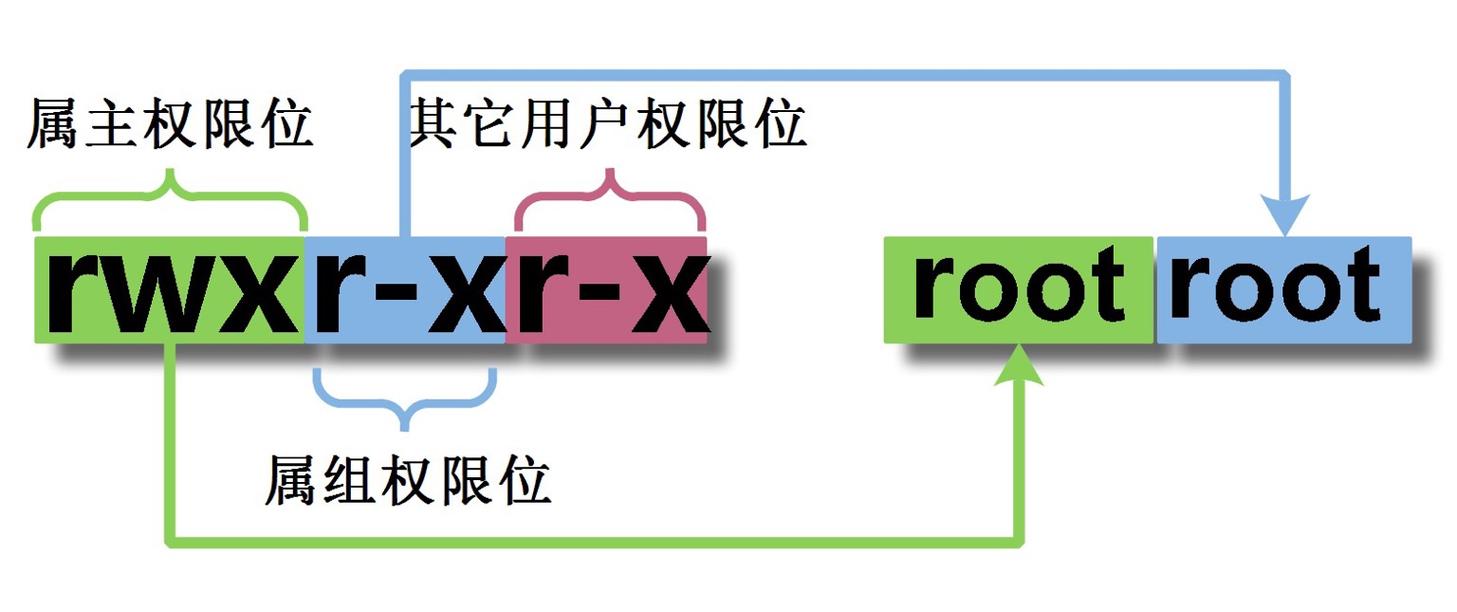
打开控制面板:点击Windows开始菜单,选择“控制面板”。
进入用户账户和家庭安全:在控制面板中,找到并点击“用户账户和家庭安全”。
管理其他账户:点击“用户账户”,然后选择“管理其他账户”。
选择要更改的用户:在管理账户界面,选择需要设置权限的用户,test用户”。
更改账户类型:点击“更改账户类型”,将标准用户更改为管理员或反之。
2、通过文件属性设置特定软件的权限
右键文件属性:在桌面任意文件或快捷方式上右键单击,选择“属性”。
进入安全选项卡:在文件属性窗口中,点击“安全”选项卡。
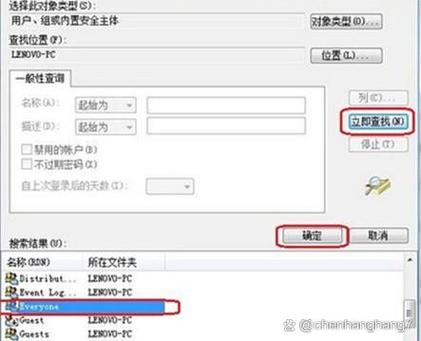
设置用户权限:在安全选项卡中,选择需要设置权限的用户,点击“编辑”按钮,根据需求勾选允许或拒绝的权限项目,然后点击“确定”。
3、通过本地安全策略分配权限
打开本地安全策略:按下“Win + R”键,输入“secpol.msc”并回车,打开本地安全策略窗口。
导航到用户权利指派:依次展开“本地策略—用户权利指派”,在右侧找到需要修改的策略。
添加用户或组:双击需要修改的策略,在弹出的窗口中点击“添加用户或组”,选择需要赋予权限的用户或组,点击“确定”。
4、通过计算机管理工具设置用户权限
打开计算机管理:在桌面“计算机”图标上右键单击,选择“管理”。
导航到本地用户和组:依次展开“系统工具—本地用户和组—用户”。
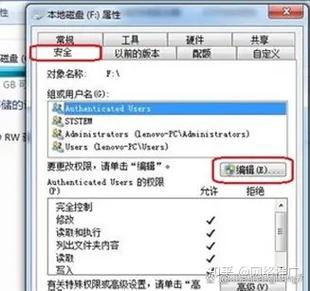
修改用户属性:在右侧窗格中找到需要设置权限的用户,右键单击选择“属性”,在“隶属于”选项卡中添加或删除用户的组别,以调整其权限。
通过以上几种方法,用户可以根据自己的需求灵活地设置和管理Windows 7系统中的用户权限,确保系统的安全性和易用性。









评论列表 (0)